Anleitung: Möchten Sie Kontakte von Samsung auf iPhone übertragen? In diesem Artikel finden Sie die einfachsten Methoden dazu.

Viele Samsung-Nutzer haben Ihr Samsung auf iPhone gewechselt. Weil iPhone besser funktioniert, während Samsung manchmal unterbrochen ist. Insbesonders nach dem Ereignis der Explosion von Samsung Note 7 haben sich meiste alte und neue Samsung-Benutzer auf Samsung verzichtet und auf iPhone verlassen. Wenn Sie Ihr Samsung auf iPhone umgestiegen haben, brauchen Sie Ihre Samsung Konkate auf iPhone zu kopieren. Dafür werden vielleicht diese Benutzer fragen: Kann man Kontakte von Samsung auf iPhone trotz verschiedenem System übertragen? Heute werden wir Sie antworten und Ihnen vorstellen, wie man Kontakte von Samsung auf iPhone übertragen kann.
Um Kontakte von Samsung auf iPhone zu kopieren, brauchen Sie einen professionellen Phone Transfer - Aiseesoft FoneCopy. Mit diesem Programm können Sie Kontakte, Medieninhalte wie Fotos und Videos zwischen zwei Smartphones einschließilch iPhone und iPhone, Android und Android, oder Android und iPhone übertragen.
Schritt 1: Handys mit dem Programm verbinden
Laden Sie FoneCopy herunter und starten Sie es auf Ihrem Computer. Schließen Sie Samsung und iPhone über zwei USB-Kabel an den PC an. Nachdem das Programm Ihr Samsung und iPhone erkannt haben, werden die Symbole auf der Hauptoberfläche des Programms angezeigt. Das Quellgerät soll Samsung und das Ausgabegerät iPhone sein. Wenn nicht, klicken Sie auf "Wechseln".
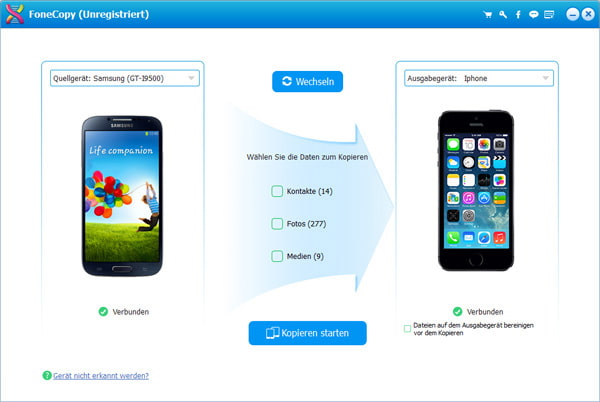
Schritt 2: Kontakte von Samsung auf iPhone übertragen
Im Mittel der Oberfläche können Sie den zu kopierenden Datentyp wählen. Haken Sie das Kästchen vor "Kontakte" ab. Anschließend tippen Sie auf "Kopieren starten". Warten Sie geduldig auf den Übertragungsprozess. Wenn er fertig ist, wird die Kontakte von Samsung auf iPhone gewesen sein.
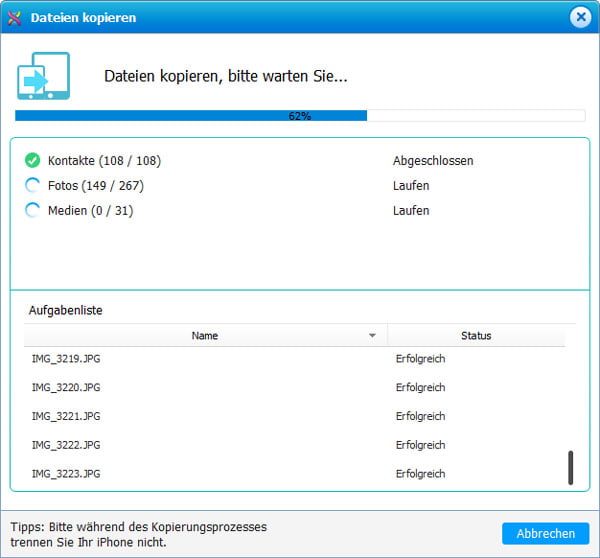
Diese Methode ist sehr einfach zu verstehen und zu bedienen. Mit gerade einigen Klicks können Sie erledigen, Kontakte von Samsung auf iPhone zu übertragen.
Wenn Sie Kontakte von Samsung auf iPhone übertragen möchten, haben Sie noch eine Auswahl. Hier empfehlen wir FoneTrans. FoneTrans ist ein Kontakte Manager zur Verwaltung der Kontakte auf iPhone. Wenn Sie mit der Software Kontakte von Smasung auf iPhone übertragen, müssen Sie zuerst die Kontakte von Samsung auf dem PC laden sollen.
Schritt 1: Kontakte auf Samsung starten
Gehen Sie zum Homescreen und finden Sie Kontakte. Starten Sie es, damit Sie gewünschte Kontakte finden können.
Schritt 2: Samsung Kontakte auf den Computer übertragen
✔ Option 1: Wenn Sie Kies oder Samsung Kies Alternative auf Ihrem PC heruntergeladen haben, können Sie Ihr Samsung mit Kies verbinden. Nachdem das Programm Ihr Gerät erfolgreich erkannt haben, können Sie die Gerät-Informationen auf der Oberfläche sehen. Dann exportieren Sie Ihre Samsung Kontakte zum Computer.
✔ Option 2: Wenn es auf Ihrem Computer kein Kies gibt, können Sie die Kontakte über ein USB-Kabel auf Computer übertragen. Starten Sie Kontakte auf Ihrem Samsung. Klicken Sie auf die Taste links von der Home-Taste. Finden Sie "Importieren/Exportieren" und tippen Sie darauf und wählen Sie "Exportieren". Schließen Sie Ihr Samsung über ein USB-Kabel an den Computer an. Dann klicken Sie auf "Card" vom Samsung-Gerät auf Ihrem Computer. Suchen Sie die Datei "Kontakte.vcf" und kopieren Sie sie auf Ihrem Computer.
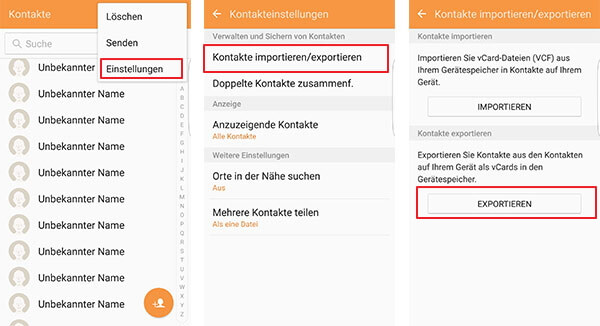
Schritt 3: Kontakte vom Computer auf iPhone übertragen
Starten Sie FoneTrans auf Ihrem Computer. Schließen Sie Ihr iPhone über ein USB-Kabel an den PC an. Wenn es Ihr iPhone erfolgreich anerkannt haben, können Sie die Information über Ihr Gerät sehen. Klicken Sie auf "Kontakte" in der linken Spalte. Anschließend gehen Sie zu "Importieren/Exportieren" > "Kontakte importieren von" > "Von V-Card". Dann wählen Sie Ordner, wo sich die Kontakte-Datei von Samsung befindet. Nach den Suchen beginnt FoneTrans, Samsung Kontakte auf Ihr iPhone zu importieren. Warten Sie darauf und klicken Sie auf "Ok". Auf diese Weise können Sie Kontakte von Samsung auf Phone übertragen.
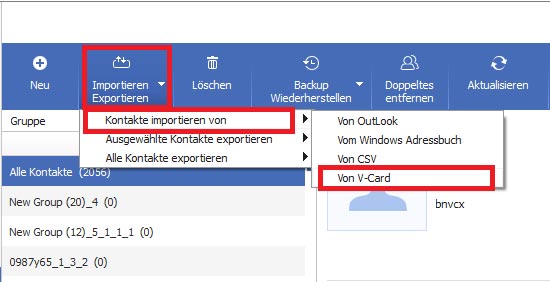
Fazit
Heute haben wir zwei einfachen Methoden, wie Sie Kontakte von Samsung auf iPhone übertragen, vorgestellt. Außerdem können Sie die Kontakte mit iTunes synchronisieren. Aber es ist ein bisschen kompliziert. Wir hoffen, dass diese zwei Methoden Ihnen viel helfen und Ihre Verwirrung erlösen können. Wenn Sie irgendeine Frage haben, schreiben Sie uns einen Kommentar darunter.
 Schreiben Sie hier den ersten Kommentar!
Schreiben Sie hier den ersten Kommentar!